Tipovi i tastaturske prečice za Photoshop stilove sloja (Layer Style)
Stilovi sloja su veoma moćna opcija u Photoshopu. Pomoću stilova možete primeniti kompleksne efekte na sliku, tekst jednim jedinim klikom. Stilovi slojeva se kreirani pomoću efekata sloja kao što su senka (Drop Shadow), unutrašnja senka (Inner Glow), gradient…
Da počnemo od STYLES panela ili kartice koja se nalazi na desnoj strani ekrana (Window > Styles). Mnogi od stilova koji dolaze sa instalacijom Photoshopa imaju u zagradi objašnjenje za koju svrhu i namenu su kreirani: Text, Texture..
U ovom primeru ja ću koristiti Chiseled Sky (Text) stil. Stilovi su na snimku prikazani kao Large List opcija koja se pojavljuje u meniju STYLES kartice.

1. Prvo treba kliknuti na sloj na LAYERS kartici na koji hoćete da primenite dati stil.
2. Kliknite na naslov (ime) stila na STYLES kartici.
3. Efekti koji su korišteni za kreiranje stila će se pojaviti izlistani ispod sloja na koji su primenjeni.
4. Kliknite na trougao na desnoj strani od fx koji se nalazi sa desne strane sloja da prikažete ili sakrijete listu efekata.

Da promenite set stilova i prikažete neki drugi kliknite na trougao u gornjem desnom uglu STYLES kartice i izaberite ime seta. Iz ove liste možete i resetovati stilove na fabrički podrazumevane (Reset Styles), učitati stilove (Load Styles) – ovu opciju koristite kada ste sačuvali stilove van Photoshop\Presets\Styles direktorijuma, sačuvati stilove (Save Styles) ili kreirati novi (New Style).

Ako vam se sviđa neki stil ali vam efekti deluju prekomerni ili nedovoljni možete skalirati (povećavati i smanjivati) efekte stilova. Kliknite desnim klikom na fx sa desne strane sloja i izaberite Scale Effects.. U Scale Effects dijalogu kliknite na trougao sa desne strane od Scale natpisa da se pojavi klizač i povucite krug na klizaču na levo ili desno. Kada ste završili kliknite na OK dugme da potvrdite i napustite ovaj dijalog.

Preko liste koja se pojavljuje na desni klik na fx na LAYERS kartici možete da trenutno sakrijete sve efekte (Hide All Effects), kreirate zaseban sloj za svaki od efekata (Create Layers), da poništite sve efekte – uklonite ih (Clear Layer Style), iskopirate stil (Copy Layer Style) i nalepite ga na neki drugi sloj (Paste Layer Style).. Ako hoćete da dodate još neki efekat na stil izaberite njegovo ime iz liste.
Da otvorite Layer Style dijalog gde možete prilagođavati efekte dva-put kliknite na minijaturni prikaz sloja ako je sloj popunjen pikselima, kada je sloj Smart Object ili sadrži vektorske oblike na primer tekst ili figuru pritisnite Alt taster na tastaturi i dva-put kliknite na minijaturni prikaz sloja na LAYERS kartici. U Layer Style dijalogu možete menjati primenjene efekte ili dodati neki novi. Da promenite podešavanja za već primenjeni efekat ili dodate novi kliknite na natpis sa njegovim imenom da vam se otvori kartica sa podešavanjima za taj efekat ili koristite tastaturske prečice: 0-9. Uključite opciju Preview da biste pratili promene koje pravite na ekranu. Kada ste zadovoljni sa svim podešavanjima kliknite na Save Style dugme koje se nalazi na desnoj strani ekrana i sačuvajte stil na disku za kasniju upotrebu.

Napomena: stil koji ste sačuvali će biti dodat na listu stilova koja je trenutno prikazana i preporučljivo je da preko Preset Manager (Edit > Prest Manager) sačuvate set na disku, ukoliko to ne uradite Photoshop će vam ponuditi opciju čuvanja kada zamenjujete set stilova (Replace Styles) ako ni tada ne sačuvate set sa stilom koji ste kreirali izgubićete ga i on se neće pojaviti kada sledeći put prikažete set sa kojim ste ga sačuvali prethodno. Da bude jasnije kada sačuvate stil u Layer Style dijalogu niste ga sačuvali na disku već samo dodali u set. Da sačuvate stil i na disku i koristite ga bilo kada da vam zatreba morate koristiti Preset Manager ili STYLES karticu (Save Styles opcija). Prednost Preset Manager je u tome da možete kliknuti i premestiti ili označiti koje stilove hoćete da sačuvate u novom setu dok preko STYLES kartice trebate obrisati (stisnite Alt da se kursor pretvori u makazice a zatim kliknite na stil) stilove koje ne želite da sačuvate a zatim koristiti Save Styles opciju.

Da direktno otvorite karticu sa podešavanjima za određeni efekat dva-put kliknite na njegovo ime na LAYERS kartici.
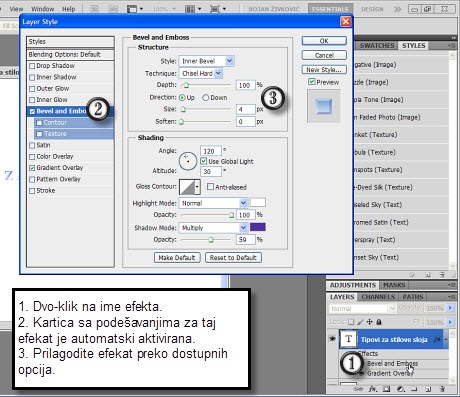
Da prebacite stil sa jednog sloja na drugi kliknite fx na desnoj strani sloja i držeći levi taster miša pritisnut prevucite ga na drugi sloj. Kada se pojavi okvir oko sloja na koji prebacujete stil otpustite taster miša.
Da iskopirate stil sa jednog sloja na drugi kliknite desnim klikom na fx na sloj na kome se nalazi stil i izaberite Copy Layer Style. Kliknite desnim klikom na sloj na koji hoćete da nalepite iskopirani stil i izaberite Paste Layer Style.
Desni klik na fx sa desne strane sloja otvara dugačku listu sa opcijama: Warp Text (oblikovanje teksta), Create Work Path (kreiraj putanju od oblika teksta), Convert to Shape (pretvori tekst u figure – vektorski oblik sa kojim možete manipulisati kao i sa svim ostalim vektorima) itd.. Da iskopirate stil na više sloja odjednom – važi samo za novu verziju Photoshopa CS5 prvo iskopirajte stil na desni klik kao što je prethodno opisano a zatim selektujte (kliknite na sloj da dobije plavu pozadinu, držite Ctrl pritisnut i kliknite i na ostale slojeve da i oni dobiju plavu pozadinu) sve slojeve na koje hoćete da nalepite stil, kliknite desnim klikom i izaberite Paste Layer Style iz liste koja se pojavi.
Drugi način da iskopirate stil sa jednog sloja na drugi je da pritisnete i držite taster Alt, zatim kliknite ns fx sa desne strane sloja i prevucite na drugi sloj. Kada se pojavi okvir oko sloja na koji želite da nalepite stil otpustite taster miša a zatim i Alt. Ne morate kompletan stil da iskopirate na drugi sloj, možete i individualne efekte. Da iskopirate samo jedan efekat iz stila pritisnite taster Alt i držite. Kliknite levim klikom na efekat koji hoćete da nalepite na drugi sloj i držeći Alt prevucite ga na drugi sloj. Kada se pojavi okvir oko sloja na koji nalepljujete efekat otpustite taster miša a zatim i taster Alt. Ovim u oba slučaja zadržavate stil ili efekat na sloju na kome je bio i kopirate i nalepljujete ga i na drugi sloj.
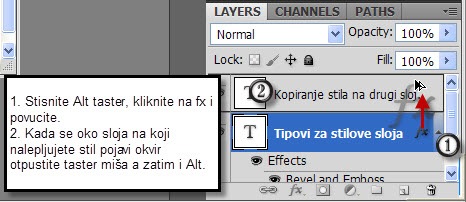
Da trenutno sakrijete stil ili efekat kliknite na ikonicu oka da nestane ispred Effects (sakrićete kompletan stil) ili na ikonicu oka ispred imena efekta (sakrićete samo jedan efekat). Da ponovo prikažete stil ili efekat kliknite na isto mesto da se pojavi ikonica oka.
Da uklonite stil primenjen na sloj kliknite na Effects natpis odmah ispod sloja i držeći levi taster miša pritisnut prevucite ga na ikonicu kante za otpatke u dnu LAYERS kartice. Da uklonite samo jedan efekat iz stila kliknite na njegovo ime i držeći taster miša pritisnut prevucite ga na ikonicu kante za otpatke.
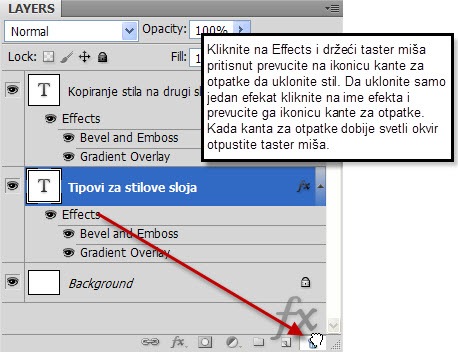
Da ne zaboravim da kažem da Layer Style dijalog ili karticu bilo kog efekta možete otvoriti preko fx ikonice koja se nalazi na dnu LAYERS kartice ili iz menija programa: Layer > Layer Style > izaberite opciju.
Besplatne stilove, obrasce, gradiente za Photoshop i Photoshop Elements možete pronaći preko oznake Besplatne Ptt stvari – desna strana ekrana ili na Photoshop Exchange gde sam postavio veliku količinu besplatnog materijala. Na Photoshop Exchange sve stavke nose oznaku APS što je skraćenica za Adobe Photoshop Secrets moj blog na Engleskom.
Da biste preuzimali sa Photoshop Exchange potrebno je da otvorite nalog, slično kao kada otvarate Email nalog i verujte mi neće vas niko špijunirati i tražiti serijske brojeve kartica kao što pojedini ”znalci” pišu u nekim člankovima na Internetu. Neće vam niko tražiti ni da dokažete da imate legalan software mada imajte na umu da ozbiljnije bavljenje i zarada zahtevaju da kupite regularnu kopiju Adobe software (kompjuterski program). Slobodno otvorite nalog i preuzimajte sve što pronađete besplatno ili kupite jer na Exchange je postavljen i besplatan ali i materijal koji se plaća što je veoma jasno naznačeno.
Da počnemo od STYLES panela ili kartice koja se nalazi na desnoj strani ekrana (Window > Styles). Mnogi od stilova koji dolaze sa instalacijom Photoshopa imaju u zagradi objašnjenje za koju svrhu i namenu su kreirani: Text, Texture..
U ovom primeru ja ću koristiti Chiseled Sky (Text) stil. Stilovi su na snimku prikazani kao Large List opcija koja se pojavljuje u meniju STYLES kartice.

1. Prvo treba kliknuti na sloj na LAYERS kartici na koji hoćete da primenite dati stil.
2. Kliknite na naslov (ime) stila na STYLES kartici.
3. Efekti koji su korišteni za kreiranje stila će se pojaviti izlistani ispod sloja na koji su primenjeni.
4. Kliknite na trougao na desnoj strani od fx koji se nalazi sa desne strane sloja da prikažete ili sakrijete listu efekata.

Da promenite set stilova i prikažete neki drugi kliknite na trougao u gornjem desnom uglu STYLES kartice i izaberite ime seta. Iz ove liste možete i resetovati stilove na fabrički podrazumevane (Reset Styles), učitati stilove (Load Styles) – ovu opciju koristite kada ste sačuvali stilove van Photoshop\Presets\Styles direktorijuma, sačuvati stilove (Save Styles) ili kreirati novi (New Style).

Ako vam se sviđa neki stil ali vam efekti deluju prekomerni ili nedovoljni možete skalirati (povećavati i smanjivati) efekte stilova. Kliknite desnim klikom na fx sa desne strane sloja i izaberite Scale Effects.. U Scale Effects dijalogu kliknite na trougao sa desne strane od Scale natpisa da se pojavi klizač i povucite krug na klizaču na levo ili desno. Kada ste završili kliknite na OK dugme da potvrdite i napustite ovaj dijalog.

Preko liste koja se pojavljuje na desni klik na fx na LAYERS kartici možete da trenutno sakrijete sve efekte (Hide All Effects), kreirate zaseban sloj za svaki od efekata (Create Layers), da poništite sve efekte – uklonite ih (Clear Layer Style), iskopirate stil (Copy Layer Style) i nalepite ga na neki drugi sloj (Paste Layer Style).. Ako hoćete da dodate još neki efekat na stil izaberite njegovo ime iz liste.
Da otvorite Layer Style dijalog gde možete prilagođavati efekte dva-put kliknite na minijaturni prikaz sloja ako je sloj popunjen pikselima, kada je sloj Smart Object ili sadrži vektorske oblike na primer tekst ili figuru pritisnite Alt taster na tastaturi i dva-put kliknite na minijaturni prikaz sloja na LAYERS kartici. U Layer Style dijalogu možete menjati primenjene efekte ili dodati neki novi. Da promenite podešavanja za već primenjeni efekat ili dodate novi kliknite na natpis sa njegovim imenom da vam se otvori kartica sa podešavanjima za taj efekat ili koristite tastaturske prečice: 0-9. Uključite opciju Preview da biste pratili promene koje pravite na ekranu. Kada ste zadovoljni sa svim podešavanjima kliknite na Save Style dugme koje se nalazi na desnoj strani ekrana i sačuvajte stil na disku za kasniju upotrebu.

Napomena: stil koji ste sačuvali će biti dodat na listu stilova koja je trenutno prikazana i preporučljivo je da preko Preset Manager (Edit > Prest Manager) sačuvate set na disku, ukoliko to ne uradite Photoshop će vam ponuditi opciju čuvanja kada zamenjujete set stilova (Replace Styles) ako ni tada ne sačuvate set sa stilom koji ste kreirali izgubićete ga i on se neće pojaviti kada sledeći put prikažete set sa kojim ste ga sačuvali prethodno. Da bude jasnije kada sačuvate stil u Layer Style dijalogu niste ga sačuvali na disku već samo dodali u set. Da sačuvate stil i na disku i koristite ga bilo kada da vam zatreba morate koristiti Preset Manager ili STYLES karticu (Save Styles opcija). Prednost Preset Manager je u tome da možete kliknuti i premestiti ili označiti koje stilove hoćete da sačuvate u novom setu dok preko STYLES kartice trebate obrisati (stisnite Alt da se kursor pretvori u makazice a zatim kliknite na stil) stilove koje ne želite da sačuvate a zatim koristiti Save Styles opciju.

Da direktno otvorite karticu sa podešavanjima za određeni efekat dva-put kliknite na njegovo ime na LAYERS kartici.
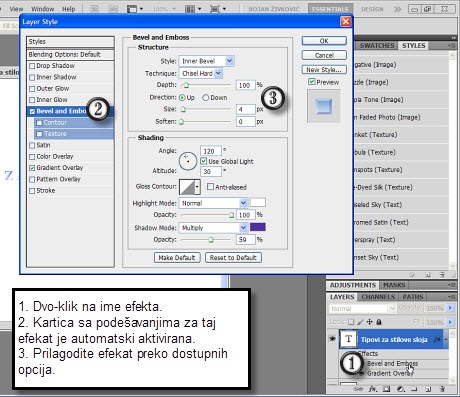
Da prebacite stil sa jednog sloja na drugi kliknite fx na desnoj strani sloja i držeći levi taster miša pritisnut prevucite ga na drugi sloj. Kada se pojavi okvir oko sloja na koji prebacujete stil otpustite taster miša.
Da iskopirate stil sa jednog sloja na drugi kliknite desnim klikom na fx na sloj na kome se nalazi stil i izaberite Copy Layer Style. Kliknite desnim klikom na sloj na koji hoćete da nalepite iskopirani stil i izaberite Paste Layer Style.
Desni klik na fx sa desne strane sloja otvara dugačku listu sa opcijama: Warp Text (oblikovanje teksta), Create Work Path (kreiraj putanju od oblika teksta), Convert to Shape (pretvori tekst u figure – vektorski oblik sa kojim možete manipulisati kao i sa svim ostalim vektorima) itd.. Da iskopirate stil na više sloja odjednom – važi samo za novu verziju Photoshopa CS5 prvo iskopirajte stil na desni klik kao što je prethodno opisano a zatim selektujte (kliknite na sloj da dobije plavu pozadinu, držite Ctrl pritisnut i kliknite i na ostale slojeve da i oni dobiju plavu pozadinu) sve slojeve na koje hoćete da nalepite stil, kliknite desnim klikom i izaberite Paste Layer Style iz liste koja se pojavi.
Drugi način da iskopirate stil sa jednog sloja na drugi je da pritisnete i držite taster Alt, zatim kliknite ns fx sa desne strane sloja i prevucite na drugi sloj. Kada se pojavi okvir oko sloja na koji želite da nalepite stil otpustite taster miša a zatim i Alt. Ne morate kompletan stil da iskopirate na drugi sloj, možete i individualne efekte. Da iskopirate samo jedan efekat iz stila pritisnite taster Alt i držite. Kliknite levim klikom na efekat koji hoćete da nalepite na drugi sloj i držeći Alt prevucite ga na drugi sloj. Kada se pojavi okvir oko sloja na koji nalepljujete efekat otpustite taster miša a zatim i taster Alt. Ovim u oba slučaja zadržavate stil ili efekat na sloju na kome je bio i kopirate i nalepljujete ga i na drugi sloj.
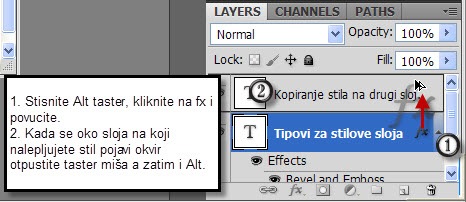
Da trenutno sakrijete stil ili efekat kliknite na ikonicu oka da nestane ispred Effects (sakrićete kompletan stil) ili na ikonicu oka ispred imena efekta (sakrićete samo jedan efekat). Da ponovo prikažete stil ili efekat kliknite na isto mesto da se pojavi ikonica oka.
Da uklonite stil primenjen na sloj kliknite na Effects natpis odmah ispod sloja i držeći levi taster miša pritisnut prevucite ga na ikonicu kante za otpatke u dnu LAYERS kartice. Da uklonite samo jedan efekat iz stila kliknite na njegovo ime i držeći taster miša pritisnut prevucite ga na ikonicu kante za otpatke.
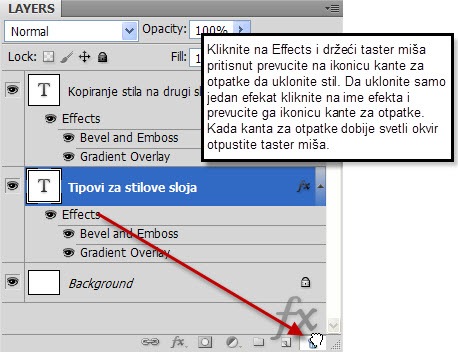
Da ne zaboravim da kažem da Layer Style dijalog ili karticu bilo kog efekta možete otvoriti preko fx ikonice koja se nalazi na dnu LAYERS kartice ili iz menija programa: Layer > Layer Style > izaberite opciju.
Besplatne stilove, obrasce, gradiente za Photoshop i Photoshop Elements možete pronaći preko oznake Besplatne Ptt stvari – desna strana ekrana ili na Photoshop Exchange gde sam postavio veliku količinu besplatnog materijala. Na Photoshop Exchange sve stavke nose oznaku APS što je skraćenica za Adobe Photoshop Secrets moj blog na Engleskom.
Da biste preuzimali sa Photoshop Exchange potrebno je da otvorite nalog, slično kao kada otvarate Email nalog i verujte mi neće vas niko špijunirati i tražiti serijske brojeve kartica kao što pojedini ”znalci” pišu u nekim člankovima na Internetu. Neće vam niko tražiti ni da dokažete da imate legalan software mada imajte na umu da ozbiljnije bavljenje i zarada zahtevaju da kupite regularnu kopiju Adobe software (kompjuterski program). Slobodno otvorite nalog i preuzimajte sve što pronađete besplatno ili kupite jer na Exchange je postavljen i besplatan ali i materijal koji se plaća što je veoma jasno naznačeno.


Коментари
Постави коментар
Budite slobodni da ostavite bilo kakav komentar osim onih neprostojnih.